如何更改电脑系统签名信息内容,如何更改电脑系统签名信息
1.电脑开机出现数字签名应该怎么解决
2.Windows无法验证此文件的数字签名怎么办?
3.win7怎么对驱动进行强制签名
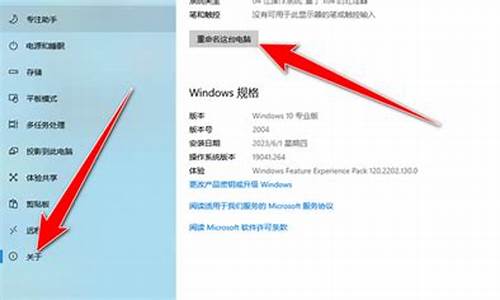
首先打开Internet选项,在“高级”菜单中勾选“允许运行或安装软件,即使签名无效”菜单,然后确认保存。
然后在Internet选项中继续切换到“安全”选项卡,单击下面的“自定义级别”,在弹出的菜单中勾选如下选项。
同样在“安全”选项卡中,选中“受信任的站点”在单击“站点”按钮,然后添加你要访问的网站的地址。
如果想删除控件,可以在 C:\Windows\Downloaded Program Files 目录里找到控件,但是删除之前记得先关闭浏览器。
如果是一个普通用户,运行未签名ActiveX的控件会有风险,所以尽量使用已知的安全的控件。
电脑开机出现数字签名应该怎么解决
windows10系统会以数字方式创建文件,比如谷歌Chrome浏览器的可执行文件安装文件由Google发布时,它们会以数字方式对其进行签名。那么我们如何检查数字签名?其实检查的方法很简单,只要参考教程进行设置即可。
一、通过文件资源管理器
1)首先,打开Windows文件资源管理器并导航到你的程序保存位置;
2)右键单击安装文件,然后单击属性;
3)导航到标记为数字签名的选项卡;
4)在签名列表中,如果你看到的条目表示你的文件是数字签名的;
5)你可以双击任何这些条目来查看有关签名机构的更多详细信息;
6)因此,你可以知道该文件是否由软件的原始分销商签署;
7、此外,在签名详细视图中,你可以单击一个表示查看证书的按钮查看有关签名附带的证书的更多详细信息。
二、使用DigiCert证书实用程序
1)使用此链接下载最新版本的DigiCert并运行可执行文件;
2)接受开始时显示的使用条款,然后点击代码签名的选项卡,然后在标题部分点击检查签名;
3)选择你需要检查数字签名的安装文件;
4)这将导致DigiCert检查签名并在打开的新窗口中显示整个信息摘要;
5)DigiCert验证了两件事。他们如下:
如果文件已签名并且签名有效。
它检查签名的时间戳。
如果你在屏幕上方显示两个绿色复选标记,则验证成功。为了你的舒适,你在该窗口中还有其他信息。
三、使用SignTool
微软发布了一个名为SignTool的WindowsSDK程序。WindowsSDK或软件开发工具包不附带Windows内置。它适用于开发人员,他们应该单独安装它。如果你有兴趣尝试使用此方法,请确保你有适合自己的SDK。
上面给大家介绍的就是关于win10检查数字签名的方法,简单的实用的小技巧,希望对大家操作电脑有所帮助。
Windows无法验证此文件的数字签名怎么办?
解决方法:
1、在电脑启动的过程中,不用等到进去输入用户登陆框,按键盘上面的按键F8,就会出现系统启动项,供进行选择。
2、然后选择,禁用数字签名,启动电脑,数字签名被禁用后,驱动就能成功安装了。但是重启电脑之后,设置又会恢复成启用数字签名。有些电脑的禁用,是一次性的。
3、也可以强制关闭数字签名,进入系统后,使用管理员,在CMD运行器中,输入bcdedit.exe -set loadoptions DDISABLE_INTEGRITY_CHECKS ;然后会出现禁用成功的提示。
win7怎么对驱动进行强制签名
开机后按F8选中禁用驱动程序签名强制选项进入系统;在系统中打开组策略编辑器,依次打开用户配置-管理模板-系统;将驱动程序安装中的设备驱动程序的代码签名忽略;或者是删除系统驱动文件夹中的amd_xata.sys文件。以下是详细介绍:
1、开机时多次按下F8键,在弹出的菜单中有禁用驱动程序签名强制选项,使用上下键选中之后,再按回车键确认,就可以进入系统;
2、进入系统后,使用Win+R组合键打开运行输入框,输入gpedit.msc,点击确定;
3、进入组策略编辑器中选择用户配置中的管理模板,再点击系统打开;
4、在系统中可以找到驱动程序安装,随后点击右侧的设备驱动程序的代码签名,打开页面之后选择下方的忽略,点击确定即可;
5、除了忽略代码签名外,还可以进入系统之后找到通过windows/system32/drivers/这个路径找到amd_xata.sys文件,将其删除。
工具/原料
硬件:电脑
操作系统:Windows7
方法/步骤1
1、开始 - 运行(输入gpedit.msc)- 确定或者回车。打开本地组策略编辑器;
2、在打开的本地组策略编辑器窗口,找到:用户配置 - 管理模板;
3、在管理模板展开项中找到:系统并展开;
4、在系统的展开项中,找到:驱动程序安装,并左键单击:驱动程序安装;
5、在驱动程序安装对应的右侧窗口,找到:设备驱动的代码签名,并左键双击:设备驱动的代码签名;
6、在打开的设备驱动的代码签名窗口,选择:已启用,在选项的下拉框中,有:警告、阻止、忽略供选择。
警告:向用户通知未经数字签名的文件,并让用户决定是停止安装还是继续安装以及是否允许安装未经数字签名的文件。
阻止:命令系统拒绝安装未经数字签名的文件。
忽略:命令系统继续安装(包括安装未经数字签名的文件)。
如果要安装未经数字签名的驱动文件,可选择:忽略,再点击:确定;
7、驱动程序安装完成后,建议把刚才设置为忽略的项再设置为警告(默认设置),以增强系统的安全性。
声明:本站所有文章资源内容,如无特殊说明或标注,均为采集网络资源。如若本站内容侵犯了原著者的合法权益,可联系本站删除。












